환경 간 Dynamics 365 Guides 폴더 내보내기 및 가져오기
Microsoft Dynamics 365 Guides에서 만든 폴더를 내보내고 다른 환경으로 가져와 파일 구조를 다시 만들 수 있습니다. 해당 폴더와 관련된 가이드, 3D 콘텐츠 및 미디어는 이 프로세스에 포함되지 않습니다. 그러나 콘텐츠 마이그레이션 도구를 사용해 폴더를 가져온 후 콘텐츠를 마이그레이션할 수 있습니다.
참고
먼저 폴더 내보내기 및 가져오기를 한 뒤 콘텐츠를 마이그레이션하면 폴더와 콘텐츠 간의 관계가 재구성됩니다.
전제 조건
Microsoft Power Apps에 액세스하려면 시스템 관리자여야 합니다.
Dynamics 365 Guides 솔루션 버전 600.1.0.0 이상이어야 합니다.
내보내기/가져오기 프로세스를 시작하기 전에 두 환경의 콘텐츠를 백업하는 것이 좋습니다.
폴더 내보내기
make.powerapps.com에 로그인한 뒤 내보내기할 폴더가 있는 환경을 선택합니다.
왼쪽 탐색 창에서 솔루션을 선택합니다.
게시자를 위한 {orgid}용 기본 게시자를 사용하여 새 솔루션을 만듭니다.
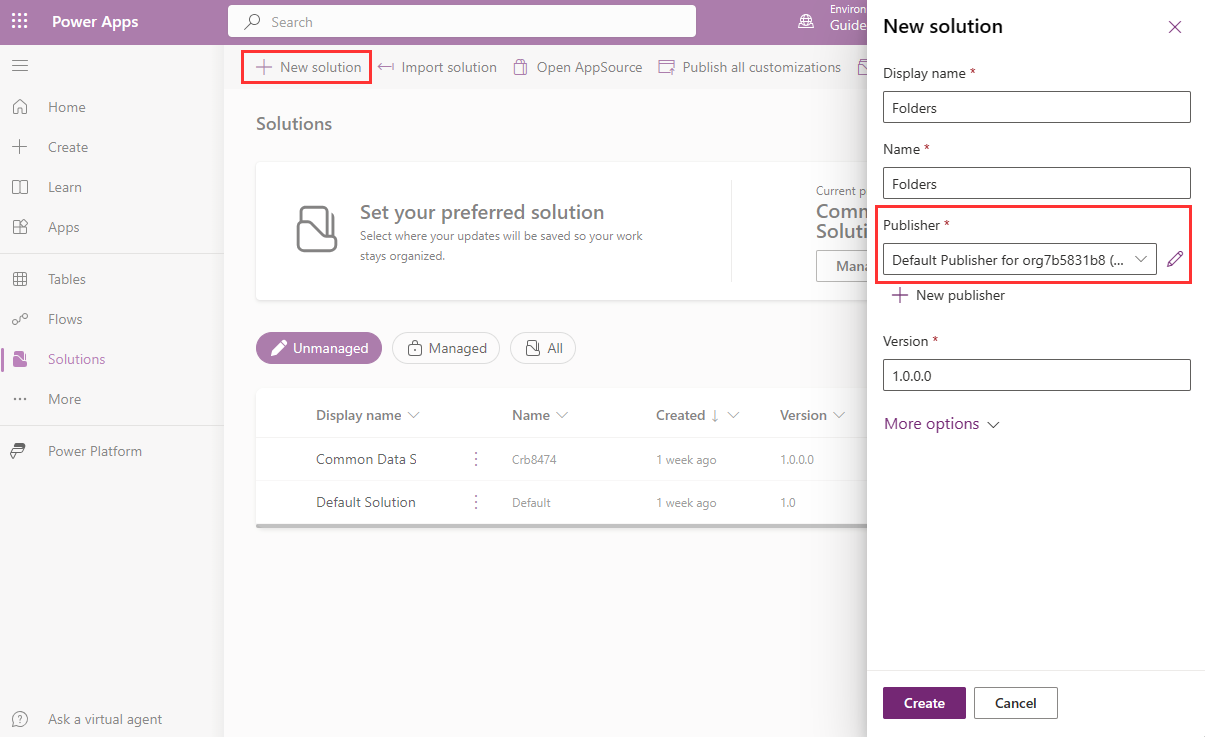
새 솔루션을 선택하고 편집을 선택합니다.
기존 항목 추가>자세히>기타>폴더를 선택합니다.
내보내기에 포함할 폴더를 선택하고 추가를 선택합니다.
참고
하위 폴더가 포함된 폴더를 선택하는 경우 상위 폴더와 하위 폴더를 각각 선택합니다. 그러나 하위 폴더를 선택하면 내보낼 목록에 상위 폴더가 자동으로 추가됩니다. 비활성화된 폴더가 내보낼 목록에 표시됩니다.
변경 사항을 게시하지 않고 솔루션을 내보냅니다.
내보내기가 준비되면 자동으로 .zip 파일로 다운로드됩니다.
폴더 가져오기
make.powerapps.com에 로그인하고 폴더를 가져오려는 환경에 있는지 확인합니다. 화면 오른쪽 상단의 환경을 확인합니다.
다운로드한 .zip 파일을 선택하여 솔루션을 가져옵니다.
가져오기가 완료되면 솔루션을 성공적으로 가져왔다는 알림이 표시됩니다.